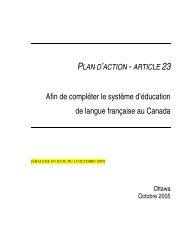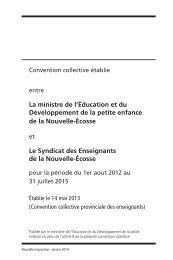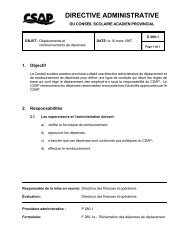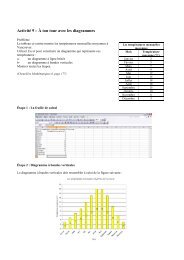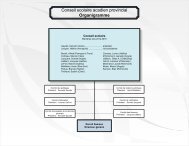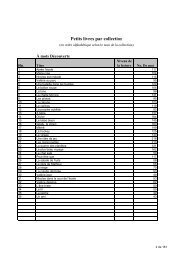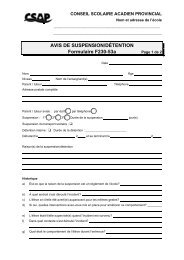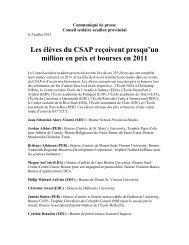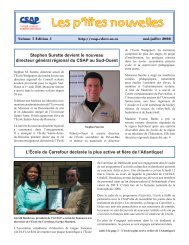Activité 11 : Nuage de points ou diagramme de dispersion - CSAP
Activité 11 : Nuage de points ou diagramme de dispersion - CSAP
Activité 11 : Nuage de points ou diagramme de dispersion - CSAP
- No tags were found...
You also want an ePaper? Increase the reach of your titles
YUMPU automatically turns print PDFs into web optimized ePapers that Google loves.
Étape 3 : Formater le <strong>diagramme</strong>• Supprimer la bordure <strong>de</strong> la zone du graphiqueo D<strong>ou</strong>ble-cliquer dans la zone du graphique avec le b<strong>ou</strong>ton gauche <strong>de</strong> la s<strong>ou</strong>ris. La boîte <strong>de</strong> dialogue« Format <strong>de</strong> la zone <strong>de</strong> graphique » apparaît.Note : On peut faire apparaître cette boîte <strong>de</strong> dialogue, en cliquant dans la zone du graphique avec leb<strong>ou</strong>ton droit <strong>de</strong> la s<strong>ou</strong>ris. Le menu contextuel apparaît. Choisir « Format <strong>de</strong> la zone <strong>de</strong> graphique… ».o Activer l’onglet « Motifs ». Dans la zone d’option « Bordure », cocher l’option « Aucune » et cliquersur OK. La bordure disparaît.o P<strong>ou</strong>r désélectionner, cliquer à l’extérieur <strong>de</strong> la zone du graphique.• Changer la c<strong>ou</strong>leur <strong>de</strong> la zone <strong>de</strong> traçageo D<strong>ou</strong>ble-cliquer dans la zone <strong>de</strong> traçage avec le b<strong>ou</strong>tongauche <strong>de</strong> la s<strong>ou</strong>ris. Le pointeur ne doit pas t<strong>ou</strong>cher leslignes du quadrillage. La boîte <strong>de</strong> dialogue « Format <strong>de</strong> lazone <strong>de</strong> traçage » apparaît.o Activer l’onglet « Motifs ». Dans la zone d’option« Aires », cocher l’option « Aucune ».o Cliquer sur OK. La c<strong>ou</strong>leur <strong>de</strong> la zone <strong>de</strong> traçage disparaît.• Formater les étiquettes <strong>de</strong>s axeso D<strong>ou</strong>ble-cliquer sur un point <strong>de</strong> l’axe horizontal avec leb<strong>ou</strong>ton gauche <strong>de</strong> la s<strong>ou</strong>ris. La boîte <strong>de</strong> dialogue « Format <strong>de</strong> l’axe » apparaît.o Activer l’onglet « Motifs ». Dans la zone d’option « Graduation secondaire », cocher l’option« Extérieure ». Cliquer sur OK.o Activer l’onglet « Police ». Choisir les options « Arial, Normal, 9 ». Cliquer sur OK.o Procé<strong>de</strong>r <strong>de</strong> la même manière avec l’axe vertical.o P<strong>ou</strong>r désélectionner, cliquer à l’extérieur <strong>de</strong> la zone du graphique.• Formater l’échelle <strong>de</strong> l’axe verticalo D<strong>ou</strong>ble-cliquer sur un point <strong>de</strong> l’axe vertical avec leb<strong>ou</strong>ton gauche <strong>de</strong> la s<strong>ou</strong>ris. La boîte <strong>de</strong> dialogue« Format <strong>de</strong> l’axe » apparaît.o Activer l’onglet « Échelle ». Dans la zone d’option« Échelle <strong>de</strong> l’axe <strong>de</strong>s ordonnées (Y) », les valeurs<strong>de</strong>s options doivent être celles indiquées sur la figureci-contre.• Formater les titreso D<strong>ou</strong>ble-cliquer sur le titre du graphique avec le b<strong>ou</strong>ton gauche <strong>de</strong> la s<strong>ou</strong>ris. La boîte <strong>de</strong> dialogue« Format du titre du graphique » apparaît.o Activer l’onglet « Police ». Choisir les options « Arial, Normal, 10 ». Cliquer sur OK.o Procé<strong>de</strong>r <strong>de</strong> la même manière avec les titres <strong>de</strong>s axes horizontal et vertical.